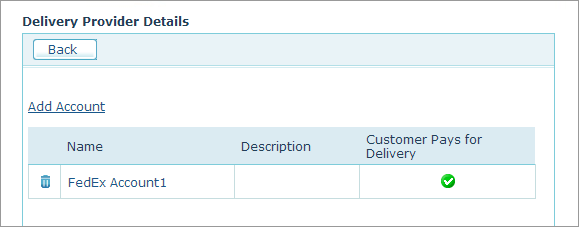
Il est recommandé de créer d'abord un prestataire de livraison test pour les projets FedEx et de tester ce dernier sur un magasin test.
1. Dans la liste Paramètres prédéfinis > Configuration de la livraison > Liste des prestataires de livraison > Liste des fournisseurs cliquez sur le lien Fedex dans la liste des prestataires de livraison pour ajouter un nouveau compte FedEx ou pour configurer un compte existant.
La page Détails du prestataire de la livraison s’ouvre.
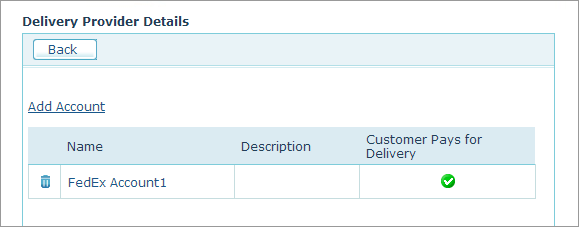
2. Cliquez sur le lien Ajouter un compte .
La page Configuration du compte s’ouvre.

3. Remplissez les informations suivantes :
– Nom de compte : Nom du compte.
– Description de compte : Description du compte.
– Numéro de compte : Fourni par FedEx lors de la création d’un nouveau compte.
Pour un environnement de test, FedEx peut fournir différents numéros de compte pour les projets API Track et Ship & Rate. Le cas échéant, utilisez le numéro de compte Ship & Rate pour l'environnement de test.
– Clé API du service de suivi : Fourni par FedEx lors de la création d’un nouveau projet.
– Clé secrète du service de suivi : Fourni par FedEx lors de la création d’un nouveau projet.
– Expédition, clé API des services de frais : Fourni par FedEx lors de la création d’un nouveau projet.
– Expédition, clé secrète des services de frais : Fourni par FedEx lors de la création d’un nouveau projet.
– Devise : Sélectionnez la devise qui sera utilisée pour calculer le coût de livraison comme prévu par FedEx. La liste des Devises inclut toutes les monnaies qui sont actuellement définies pour le centre commercial uStore. Pour définir des monnaies complémentaires, référez-vous à Paramétrage de devises. Notez que le type de devise que vous sélectionnez ici doit être identique à celui utilisé dans le magasin.
– Le client paie pour la livraison : Lorsque cette case est sélectionnée, le client paie les frais de livraison. Voici deux exemples qui décrivent deux scénarios disponibles.
§ Scénario A : Magasin public (B2C). Le propriétaire uStore a un compte FedEx qu’il utilise dans son magasin. Dans ce cas, vous devez sélectionner la case Le client paie pour la livraison pour facturer au client les frais de livraison.
§ Scénario B : Magasin restreint (B2B). Le propriétaire du magasin a un compte FedEx qu’il utilise dans son magasin. Par exemple, le magasin a été créé pour la société X qui a déjà un numéro de compte FedEx (par opposition au scénario A, où le propriétaire uStore a un numéro de compte FedEx) et les clients du magasin sont des agents de la société X. Dans ce cas, la société X ne doit pas être facturée deux fois pour l’expédition, par conséquent, vous devez laisser la case Le client paie pour la livraison non sélectionnée.
– Utiliser le serveur : Sélectionnez En direct pour utiliser le serveur de production. Sélectionnez Test pour utiliser le serveur d’essai.
4. Cliquez sur Afficher la configuration avancée, et définissez les paramètres suivants :
– URL de test, URL de production : Permet de vous connecter à un serveur de test pour tester votre compte ou à un serveur de production pour une utilisation réelle (c’est-à-dire, quand le magasin est en ligne).
– Adresse du Proxy, Port du Proxy, Identifiant du Proxy, Mot de passe du Proxy : Remplissez vos coordonnées Proxy si uStore est situé derrière un serveur Proxy. Notez que le port du Proxy doit être le port 443 (HTTPS).
5. Cliquez sur Tester la connexion pour tester la connexion au service de FedEx.
Les clients qui souhaitent utiliser le service FedEx Ground devront choisir le service FedEx International Ground pour les livraisons commerciales ou FedEx Home Delivery pour les livraisons à domicile.
Pour ce faire, vous devrez créer un nouveau colis d’expédition et mapper celui-ci sur le service FedEx International Ground. Vous pouvez ajouter autant de colis que nécessaire, comme détaillé ci-dessous.
Vous devrez ensuite activer le service FedEx International Ground dans Configuration du magasin > onglet Services de livraison.
Pour configurer un service de livraison :
1. Pour créer un colis d’expédition :
– Allez à Outils > Paramétrage du système > Colis d’expédition.
– Cliquez sur Ajouter nouveau et entrez les informations requises.
§ Le code à utiliser pour les colis personnalisés dans FedEx est YOUR_PACKAGING.
§ Le Poids contenu max. (d’au moins un des colis) doit être de 20 livres (+/- 9 kg), afin qu'il puisse être sélectionné automatiquement par uStore et disponible à la validation de la commande. Cela est dû à l'algorithme interne d’uStore concernant la sélection des colis et des services. Sinon, il va vous falloir manuellement lier le colis concerné à chaque produit.
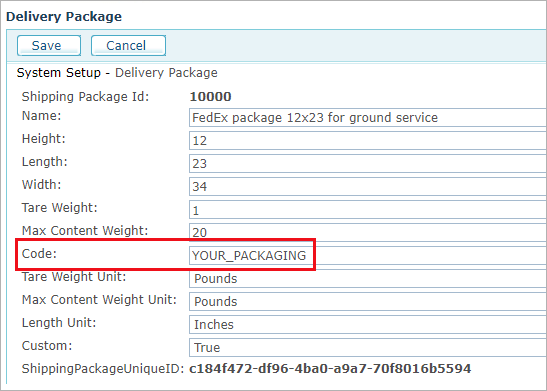
Si le poids maximum du contenu du colis n'est pas égal à 20 livres, vous devez vous rendre sur la page de configuration de la livraison du produit > zone Capacité du colis, sélectionner l'option Configurer manuellement, sélectionner Effacer tout, puis sélectionner le colis personnalisé pour forcer uStore à utiliser ce colis avec ce produit.

2. Associez le nouveau colis au service FedEx International Ground :
– Accédez à Outils > Paramétrage du système > Package de services de livraison.
– Cliquez sur Ajouter.
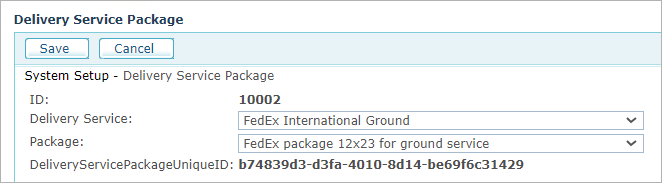
– Sélectionnez FedEx International Ground comme service de livraison, puis sélectionnez le colis nouvellement créé.
3. Activez le service FedEx International Ground dans l'onglet Configuration du magasin > Services de livraison :
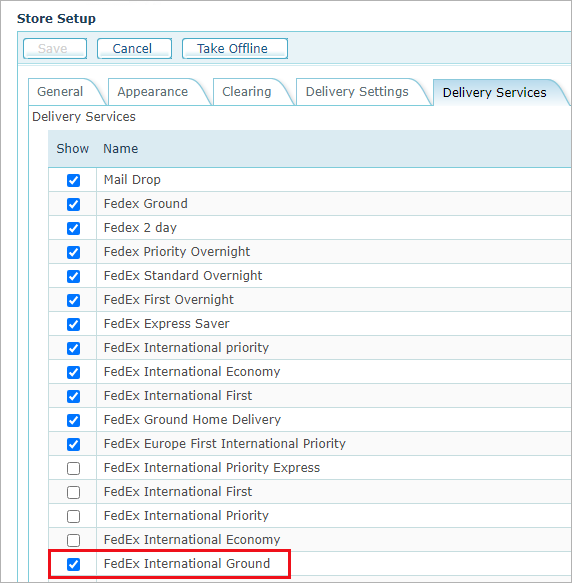
En savoir plus à propos de la configuration du service de livraison Fedex ![]()